Windows8で、エクスプローラでのファイルの表示はデフォルトで、隠しファイルや拡張子は表示されないようになっていますが、これらを表示する方法です。
隠しファイル、拡張子の表示
エクスプローラを開き、表示を選択し、ファイル名の拡張子、隠しファイル、それぞれにチェックを入れます。
![【Windows8】[エクスプローラ]隠しファイル、拡張子の表示 【Windows8】[エクスプローラ]隠しファイル、拡張子の表示](https://imagingsolution.net/wordpress/wp-content/uploads/2012/09/Explorer-show-files-1.png)
システムファイルの表示
プログラムをしていると、System32などのフォルダを表示したい場合がありますが、こちらはエクスプローラの表示→オプションと選択します。
![【Windows8】[エクスプローラ]隠しファイル、拡張子の表示 【Windows8】[エクスプローラ]隠しファイル、拡張子の表示](https://imagingsolution.net/wordpress/wp-content/uploads/2012/09/Explorer-show-files-5.png)
表示されたウィンドウの表示タブを選択します。
![【Windows8】[エクスプローラ]隠しファイル、拡張子の表示 【Windows8】[エクスプローラ]隠しファイル、拡張子の表示](https://imagingsolution.net/wordpress/wp-content/uploads/2012/09/Explorer-show-files-2.png)
詳細設定の中から一番下にある、
保護されたオペレーティングシステムファイルを表示しない(推奨)
のチェックを外します。
![【Windows8】[エクスプローラ]隠しファイル、拡張子の表示 【Windows8】[エクスプローラ]隠しファイル、拡張子の表示](https://imagingsolution.net/wordpress/wp-content/uploads/2012/09/Explorer-show-files-3.png)
その他の設定
個人的にはすべてのフォルダを表示すると自動的に現在のフォルダーまで展開するのチェックも入れてます。
![【Windows8】[エクスプローラ]隠しファイル、拡張子の表示 【Windows8】[エクスプローラ]隠しファイル、拡張子の表示](https://imagingsolution.net/wordpress/wp-content/uploads/2012/09/Explorer-show-files-4.png)

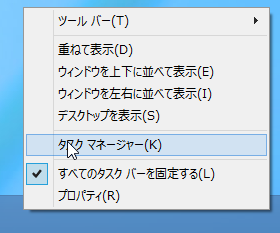
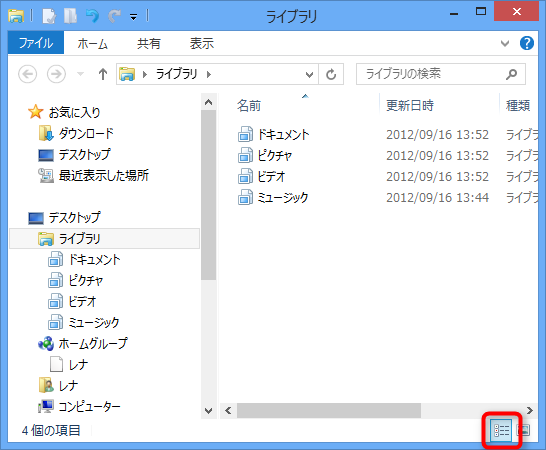
コメント